Dokumen PDF (Portable Document Format) adalah format file yang sangat populer karena kemampuannya untuk mempertahankan tata letak dan format yang konsisten di berbagai perangkat dan sistem operasi. Namun, keunggulan ini seringkali menjadi tantangan ketika Anda perlu mengedit kontennya. Tantangan ini semakin besar jika dokumen PDF tersebut "terkunci" atau dilindungi kata sandi, yang mencegah penyalinan, pencetakan, atau pengeditan langsung.
Artikel ini akan memandu Anda melalui berbagai metode dan langkah-langkah untuk mengubah PDF yang terkunci ke format Word (DOCX atau DOC), sehingga Anda dapat mengeditnya dengan bebas. Kita akan membahas apa itu PDF yang terkunci, cara menghilangkan kuncinya, dan berbagai alat serta tips untuk mendapatkan hasil konversi terbaik.
Memahami PDF yang Terkunci
Sebelum kita melangkah lebih jauh, penting untuk memahami apa yang dimaksud dengan "PDF yang terkunci" karena ada beberapa jenis perlindungan:
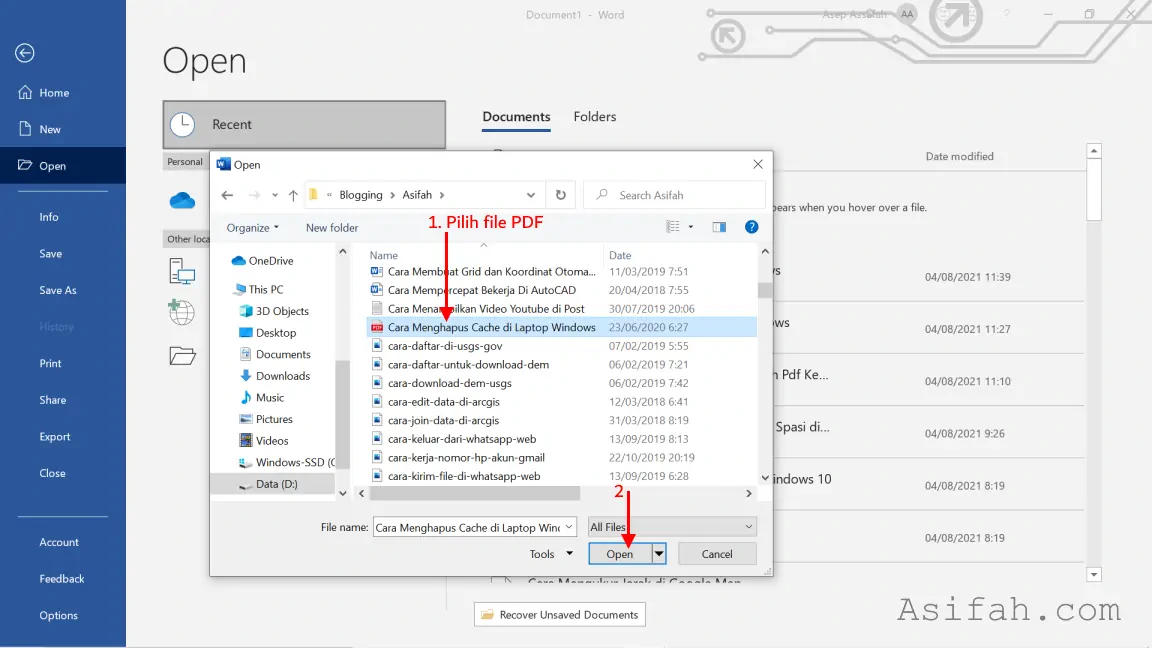
-
Password Pembuka (Open Password / User Password): Ini adalah kata sandi yang mencegah siapa pun membuka dan melihat isi dokumen PDF. Jika Anda tidak memiliki kata sandi ini, Anda tidak akan bisa melihat atau mengakses dokumen sama sekali, apalagi mengkonversinya.
-
Password Izin (Permissions Password / Owner Password): Kata sandi ini memungkinkan siapa pun untuk membuka dan melihat dokumen, tetapi membatasi tindakan tertentu seperti mencetak, menyalin teks, mengisi formulir, atau mengedit dokumen. Ini adalah jenis "kunci" yang paling umum ketika seseorang ingin mengonversi PDF ke Word untuk diedit, tetapi dibatasi oleh izin.
Fokus utama kita dalam artikel ini adalah mengatasi PDF yang memiliki password izin atau PDF yang secara inheren sulit diedit karena formatnya yang statis. Untuk PDF dengan password pembuka, langkah pertama dan mutlak adalah mendapatkan kata sandi tersebut dari pemilik dokumen. Tanpa itu, tidak ada alat konversi yang dapat membantu Anda.
Langkah Awal: Menghapus Kunci (Jika Anda Memiliki Kata Sandi)
Jika PDF Anda dilindungi dengan password izin dan Anda memiliki kata sandinya, langkah pertama yang paling logis adalah menghapus perlindungan tersebut sebelum mencoba mengonversi. Ini akan membuat proses konversi menjadi jauh lebih mudah dan seringkali menghasilkan kualitas yang lebih baik.
Menggunakan Adobe Acrobat Pro DC (Rekomendasi Terbaik):
Adobe Acrobat Pro adalah standar industri untuk mengelola PDF dan menawarkan kontrol paling komprehensif.
- Buka Dokumen: Buka file PDF yang terkunci di Adobe Acrobat Pro DC. Jika ada password pembuka, masukkan terlebih dahulu.
- Akses Keamanan: Pergi ke menu File > Properties (atau tekan
Ctrl+D/Cmd+D). - Tab Keamanan: Di jendela "Document Properties", pilih tab Security.
- Ubah Pengaturan Keamanan: Di bagian "Security Method", klik tombol Change Settings….
- Pilih "No Security": Dari menu drop-down "Security Method", pilih No Security.
- Masukkan Kata Sandi: Jika diminta, masukkan password izin (owner password) untuk mengonfirmasi perubahan.
- Simpan Perubahan: Klik OK di semua jendela yang terbuka, lalu simpan dokumen PDF Anda (
Ctrl+S/Cmd+S). Dokumen sekarang tidak lagi dilindungi dan siap untuk dikonversi.
Menggunakan Alat Online untuk Menghapus Kata Sandi (Untuk Password Izin):
Ada banyak alat online gratis yang dapat membantu menghapus password izin, asalkan Anda memiliki kata sandinya. Metode ini cocok jika Anda tidak memiliki Adobe Acrobat Pro dan dokumen tidak mengandung informasi yang sangat sensitif.
Contoh layanan:
- Smallpdf: Buka smallpdf.com/unlock-pdf.
- iLovePDF: Buka ilovepdf.com/unlock_pdf.
- Adobe Acrobat Online: Buka acrobat.adobe.com/online/unlock-pdf.
Langkah-langkah Umum:
- Unggah File: Buka situs web alat penghapus kunci PDF pilihan Anda dan unggah file PDF yang terkunci.
- Masukkan Kata Sandi: Alat akan meminta Anda untuk memasukkan password izin.
- Proses Penghapusan: Setelah Anda memasukkan kata sandi yang benar, alat akan memproses dokumen dan menghapus perlindungan.
- Unduh File: Unduh versi PDF yang sudah tidak terkunci.
Penting: Selalu berhati-hati saat mengunggah dokumen sensitif ke layanan online pihak ketiga. Pastikan Anda mempercayai penyedia layanan dan memahami kebijakan privasi mereka.
Metode Konversi dari PDF Terkunci (atau Tidak Terkunci) ke Word
Setelah PDF Anda tidak terkunci (atau jika "kunci" yang Anda maksud adalah sulitnya mengedit PDF secara inheren), Anda dapat mulai proses konversi ke Word. Ada beberapa metode yang bisa Anda pilih, masing-masing dengan kelebihan dan kekurangannya.
Metode 1: Menggunakan Microsoft Word (Untuk Word 2013 dan Versi Lebih Baru)
Microsoft Word memiliki kemampuan bawaan untuk membuka dan mengonversi file PDF menjadi dokumen Word yang dapat diedit. Metode ini adalah salah satu yang paling mudah jika Anda sudah memiliki Word.
- Buka Word: Luncurkan aplikasi Microsoft Word di komputer Anda.
- Buka File PDF: Pergi ke File > Open > Browse, lalu navigasikan ke lokasi file PDF yang ingin Anda konversi. Pilih file PDF tersebut dan klik Open.
- Konfirmasi Konversi: Word akan menampilkan pesan yang mengatakan, "Word will now convert your PDF to an editable Word document. This may take a while. The resulting Word document will be optimized to allow you to edit the text, so it might not look exactly like the original PDF, especially if the original PDF contained a lot of graphics." Klik OK.
- Edit dan Simpan: Setelah konversi selesai, dokumen PDF Anda akan terbuka sebagai dokumen Word yang dapat diedit. Anda dapat mulai mengedit teks, gambar, dan tata letak. Setelah selesai, simpan dokumen sebagai file Word (
.docx).
Kelebihan:
- Sangat mudah dan nyaman jika Anda sudah memiliki Microsoft Word.
- Tidak memerlukan perangkat lunak tambahan.
- Baik untuk PDF yang sebagian besar berbasis teks.
Kekurangan:
- Tata letak dan format dokumen yang kompleks (misalnya, banyak kolom, grafik, atau tabel rumit) mungkin tidak dikonversi dengan sempurna dan memerlukan banyak penyesuaian manual.
- Gambar mungkin ditempatkan secara tidak konsisten.
Metode 2: Menggunakan Konverter Online
Berbagai situs web menawarkan layanan konversi PDF ke Word secara gratis. Ini adalah pilihan yang baik jika Anda hanya perlu mengonversi beberapa dokumen sesekali dan tidak ingin menginstal perangkat lunak.
Contoh Layanan Populer:
- Smallpdf: smallpdf.com/pdf-to-word
- iLovePDF: ilovepdf.com/pdf_to_word
- Adobe Acrobat Online: acrobat.adobe.com/online/pdf-to-word
- Zamzar: zamzar.com/convert/pdf-to-doc/
Langkah-langkah Umum:
- Kunjungi Situs: Buka salah satu situs konverter online yang disebutkan di atas.
- Unggah File: Klik tombol "Choose File" atau seret dan lepas file PDF Anda ke area yang ditentukan.
- Mulai Konversi: Klik tombol "Convert" atau "Convert to Word".
- Unduh File: Setelah proses konversi selesai, Anda akan diberikan tautan untuk mengunduh dokumen Word Anda.
Kelebihan:
- Gratis dan mudah digunakan.
- Tidak memerlukan instalasi perangkat lunak.
- Aksesibilitas dari mana saja dengan koneksi internet.
Kekurangan:
- Keamanan dan Privasi: Mengunggah dokumen sensitif ke server pihak ketiga dapat menimbulkan risiko keamanan. Selalu baca kebijakan privasi mereka.
- Kualitas konversi bervariasi antar layanan dan seringkali tidak seakurat perangkat lunak desktop.
- Membutuhkan koneksi internet yang stabil.
- Seringkali memiliki batasan ukuran file atau jumlah konversi per hari untuk versi gratis.
Metode 3: Menggunakan Aplikasi Desktop Khusus (Konverter PDF Profesional)
Untuk konversi yang lebih andal, terutama untuk dokumen penting atau yang memiliki tata letak kompleks, perangkat lunak desktop profesional adalah pilihan terbaik.
Contoh Aplikasi:
- Adobe Acrobat Pro DC: Selain untuk menghapus kunci, ini adalah alat konversi PDF ke Word terbaik.
- Nitro Pro: Alternatif populer dengan fitur mirip Adobe Acrobat.
- Foxit PhantomPDF: Solusi PDF komprehensif lainnya.
- Wondershare PDFelement: Alat editor dan konverter PDF yang mudah digunakan.
Langkah-langkah Umum (Menggunakan Adobe Acrobat Pro DC sebagai Contoh):
- Buka PDF: Buka file PDF Anda di Adobe Acrobat Pro DC.
- Pilih "Export PDF": Di panel kanan, pilih alat Export PDF.
- Pilih Format Word: Pilih Microsoft Word sebagai format ekspor, lalu pilih Word Document.
- Pengaturan Konversi (Opsional): Klik Settings untuk menyesuaikan opsi seperti mempertahankan tata letak, mengonversi komentar, dll.
- Ekspor: Klik tombol Export.
- Simpan File: Pilih lokasi untuk menyimpan file Word yang dikonversi dan klik Save.
Kelebihan:
- Kualitas konversi yang sangat tinggi, mempertahankan tata letak, gambar, dan tabel dengan lebih baik.
- Fitur-fitur canggih seperti pengenalan teks optik (OCR) untuk PDF berbasis gambar.
- Keamanan data yang lebih baik karena pemrosesan dilakukan secara lokal.
- Kemampuan pemrosesan batch (mengonversi banyak file sekaligus).
- Bekerja offline.
Kekurangan:
- Biasanya berbayar (lisensi atau langganan).
- Membutuhkan instalasi perangkat lunak di komputer Anda.
Metode 4: Menggunakan Google Docs
Google Docs, bagian dari Google Workspace, juga menawarkan cara gratis untuk mengonversi PDF ke Word, meskipun dengan hasil yang bervariasi.
- Unggah ke Google Drive: Buka Google Drive (drive.google.com) dan unggah file PDF Anda. Anda bisa menyeretnya langsung ke jendela browser atau menggunakan tombol + New > File upload.
- Buka dengan Google Docs: Setelah file terunggah, klik kanan pada file PDF di Google Drive, pilih Open with > Google Docs.
- Edit dan Unduh: Google Docs akan mencoba mengonversi PDF dan membukanya sebagai dokumen yang dapat diedit. Dari sana, Anda dapat mengeditnya langsung di Google Docs. Untuk mendapatkan file Word, pergi ke File > Download > Microsoft Word (.docx).
Kelebihan:
- Gratis dan berbasis cloud.
- Tidak memerlukan instalasi perangkat lunak.
- Baik untuk PDF yang sebagian besar berbasis teks.
Kekurangan:
- Kualitas konversi untuk tata letak yang kompleks seringkali kurang akurat dibandingkan Word atau perangkat lunak desktop.
- Membutuhkan koneksi internet.
- Potensi masalah privasi jika dokumen sangat sensitif dan Anda tidak sepenuhnya yakin dengan kebijakan Google.
Tips untuk Hasil Konversi Terbaik
Untuk memastikan Anda mendapatkan hasil konversi terbaik dari PDF ke Word, pertimbangkan tips berikut:
- Mulai dengan PDF Berkualitas Tinggi: PDF dengan teks yang jelas, gambar beresolusi tinggi, dan tata letak yang rapi akan menghasilkan konversi yang lebih baik. PDF hasil scan yang buram atau miring akan sangat sulit dikonversi secara akurat.
- Gunakan OCR untuk PDF Berbasis Gambar: Jika PDF Anda adalah hasil pemindaian (scan) dan bukan teks yang dapat dipilih, Anda memerlukan perangkat lunak dengan fitur Optical Character Recognition (OCR). Adobe Acrobat Pro DC, Nitro Pro, atau Wondershare PDFelement memiliki kemampuan OCR yang kuat untuk mengubah gambar teks menjadi teks yang dapat diedit. Beberapa konverter online juga menawarkan OCR.
- Periksa Hasil Konversi dengan Cermat: Setelah konversi, selalu bandingkan dokumen Word yang dihasilkan dengan PDF aslinya. Perhatikan tata letak, font, spasi, gambar, dan tabel. Bersiaplah untuk melakukan penyesuaian manual.
- Pilih Alat yang Tepat: Untuk dokumen yang sangat penting atau kompleks, investasi pada perangkat lunak desktop profesional seperti Adobe Acrobat Pro DC sangat disarankan. Untuk konversi cepat dan sederhana, alat online atau Microsoft Word mungkin sudah cukup.
- Simpan File Secara Teratur: Saat mengedit dokumen Word yang dikonversi, pastikan untuk menyimpannya secara teratur untuk menghindari kehilangan pekerjaan.
Pertimbangan Keamanan dan Privasi
Keamanan dan privasi adalah aspek krusial, terutama ketika berurusan dengan dokumen yang terkunci atau sensitif.
- Hindari Mengunggah Dokumen Sensitif ke Situs Tidak Dikenal: Jika PDF Anda berisi informasi pribadi, rahasia perusahaan, atau data sensitif lainnya, sangat disarankan untuk tidak mengunggahnya ke konverter online gratis yang tidak Anda kenal atau percayai.
- Baca Kebijakan Privasi: Jika Anda harus menggunakan layanan online, luangkan waktu untuk membaca kebijakan privasi mereka. Pahami bagaimana data Anda ditangani, disimpan, dan apakah mereka menjamin penghapusan file setelah konversi.
- Prioritaskan Aplikasi Desktop: Untuk keamanan maksimal, gunakan perangkat lunak desktop seperti Adobe Acrobat Pro DC. Pemrosesan dilakukan secara lokal di komputer Anda, sehingga dokumen Anda tidak pernah meninggalkan lingkungan yang aman.
Kesimpulan
Mengubah PDF yang terkunci ke Word, meskipun terkadang menantang, adalah proses yang sepenuhnya mungkin dengan alat dan pendekatan yang tepat. Kunci utamanya adalah memahami jenis perlindungan PDF dan jika memungkinkan, menghapus kata sandi izin terlebih dahulu.
Apakah Anda memilih kenyamanan Microsoft Word, kecepatan konverter online, atau keandalan perangkat lunak desktop profesional, selalu ingat untuk memeriksa hasilnya dan melakukan penyesuaian yang diperlukan. Dengan panduan ini, Anda kini memiliki pengetahuan dan alat untuk mengambil kendali penuh atas dokumen PDF Anda dan mengeditnya sesuai kebutuhan.





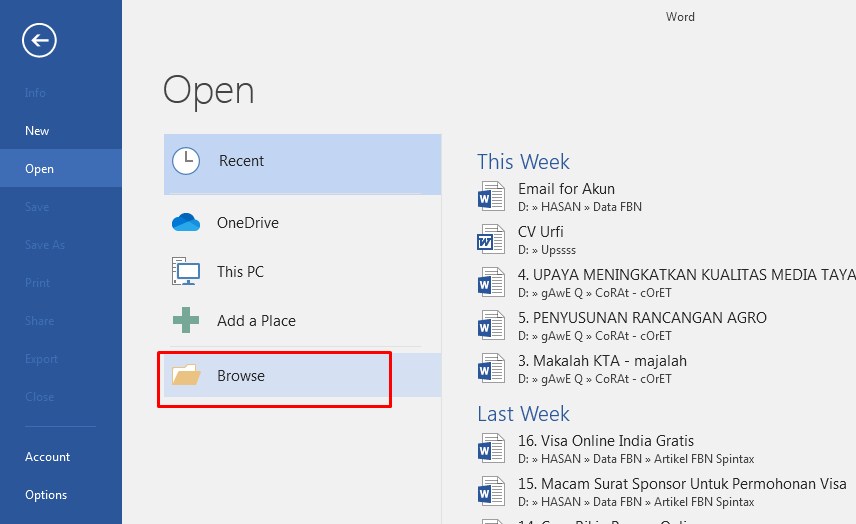

Leave a Reply